Chào các bạn!
Trong bài viết này, Kỹ thuật xin hướng dẫn các bạn cài đặt SSL cho Hosting 123HOST dùng Let’s Encrypt
Bước 0: Truy cập vào trang web sau để lấy chứng chỉ SSL miễn phí https://gethttpsforfree.com/
Bước 1: Nhập thông tin tài khoản
- Điền địa chỉ email của bạn
- Nhấn vào đường link (how do I generate this?)
- Làm theo hướng dẫn trên VPS Centos
- Sao chép khóa công khai vào ô “Account Public Key”
- Nhấn “Validate Account Info“
Bước 2: Tạo CSR từ cPanel
- Truy cập vào tài khoản cPanel của Hosting
- Nhấn chọn SSL/TLS Manager trong menu Security
- Chọn mục Certificate Signing Requests (CSR)
- Điền đầy đủ các thông tin vào sau đó nhấn nút Generate để tạo CSR kèm theo Private Key.
- Copy toàn bộ nội dung trong khung Encoded CSR và paste vào Step 2 ở trang https://gethttpsforfree.com. Click Validate CSR. Nếu đúng bạn sẽ thấy thông báo “Found Domains…”
Bước 3: API Requests
- Sao chép và dán các dòng lệnh bên dưới vào cửa sổ terminal của VPS.
- Sao chép và dán các chữ ký mã hóa hex xuất ra từ các lệnh trên vào trường bên dưới
Bước 4: Verify Ownership
- Sao chép và dán các dòng lệnh bên dưới vào cửa sổ terminal của VPS.
- Sao chép và dán các chữ ký mã hóa hex xuất ra từ các lệnh trên vào trường bên dưới
- Nhấn vào tùy chọn 2 file-base
- Nhấn vào (how do I do it?) để xem hướng dẫn
- Click “I’m now serving this file ….”
Bước 5: Install Certificate
- Sao chép toàn bộ nội dung trong khung Signed Certificate:
- Quay lại cửa sổ cPanel, nhấn chọn “Install and Manage SSL for your site (HTTPS)”
- Chọn domain cài đặt SSL, sau đó dán nội dung Certificate vào khung Certificate: (CRT)”. Nhấn “Autofill by Domain”.
- Nhấn Install Certificate để cài đặt chứng chỉ SSL
- Sau khi cài đặt thành công sẽ thấy như sau:
- Truy cập vào website kiểm tra.
Chúc các bạn thành công!

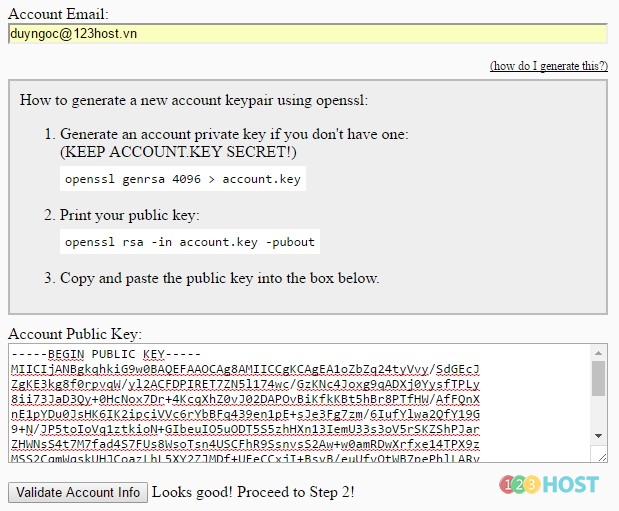
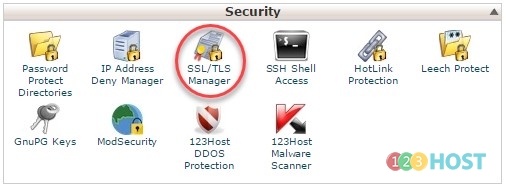
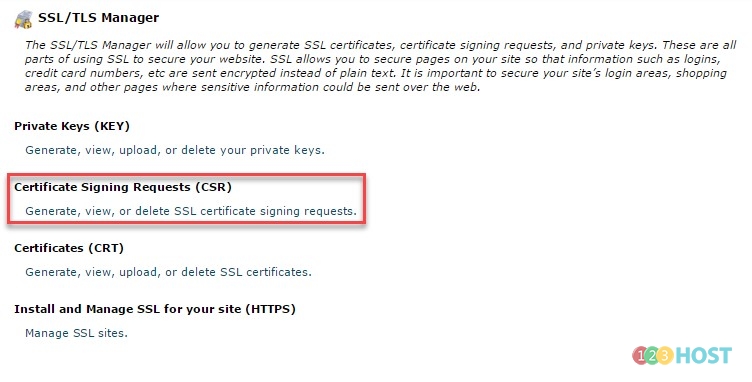
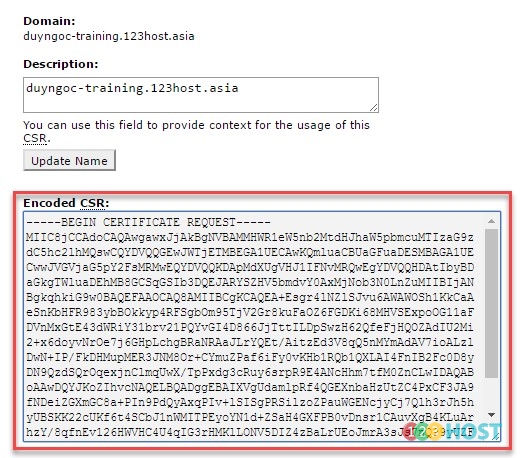
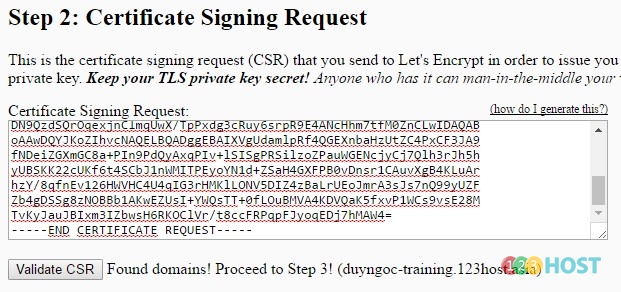
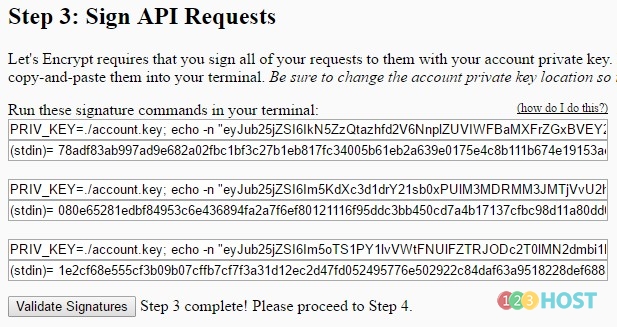
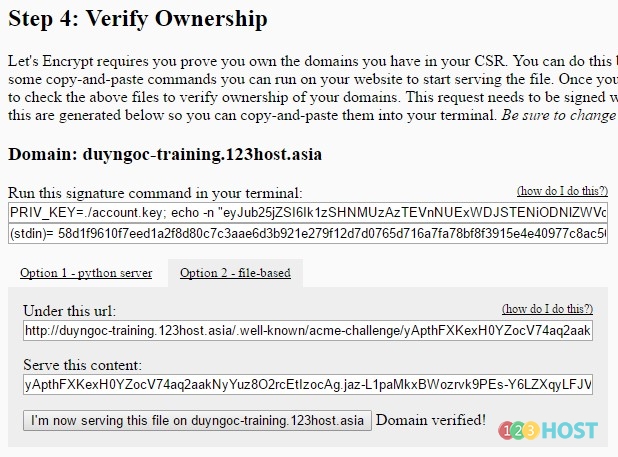
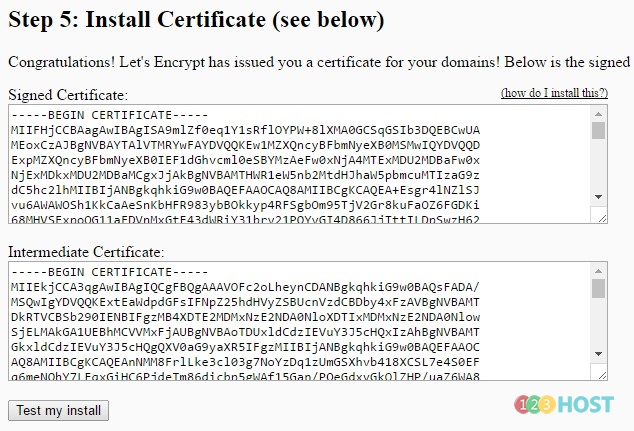
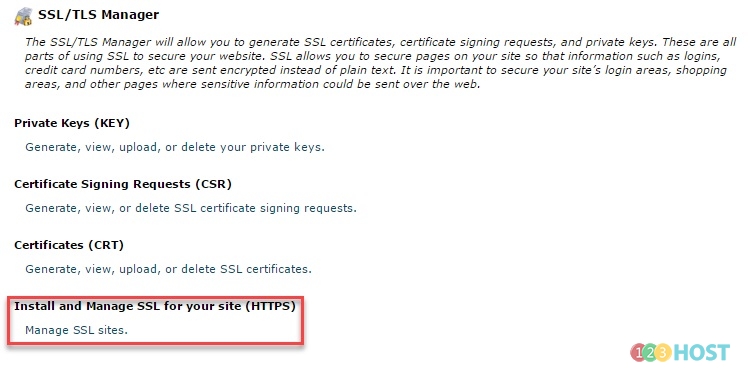
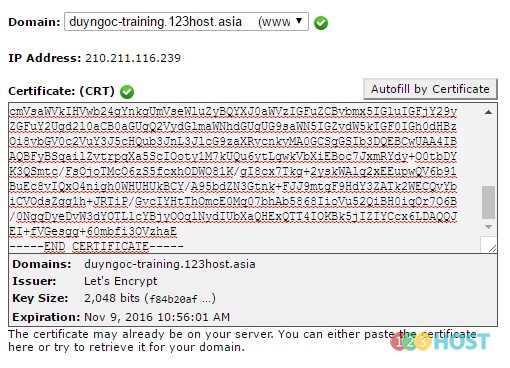
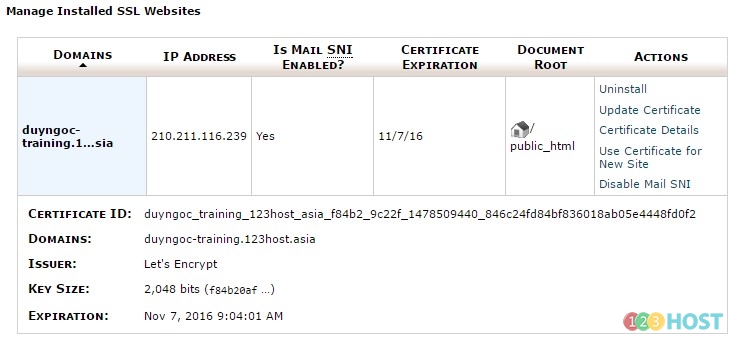
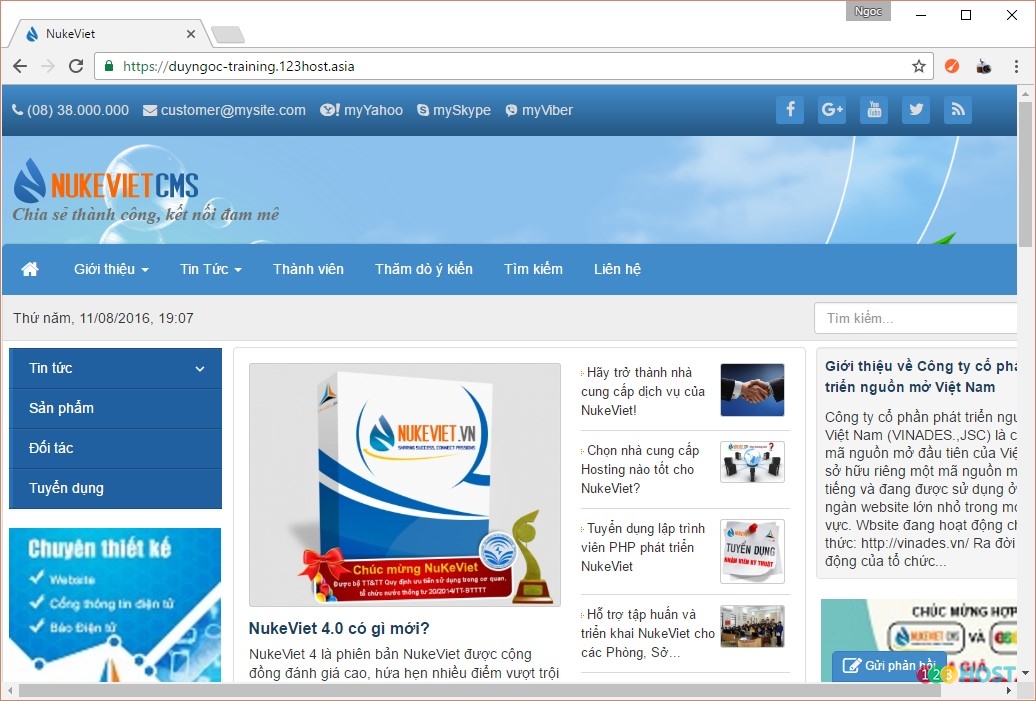



Leave A Comment?